标签:网络 arguments sources server 无响应 ati value 自动重启 简单
1.在k8s的搭建清楚的前提下,及所有的node均是ready状态的,方可进行一下步骤

2.查看是否有pod在运行,如果有,删除掉
kubectl get pod kubectl get deployment

3.需要准备jdk、tomcat、以及一个简单war包

JDK:链接:https://pan.baidu.com/s/1IOOsJEDTRpC3e7byOPydpA 提取码:b2c7
WAR:链接:https://pan.baidu.com/s/1cFrUldbTDmSxWYhIawxkoQ 提取码:odwu
TOMCAT:链接:https://pan.baidu.com/s/18zKEvwgmA2ecLq8gIC4zkw 提取码:lutu
4.新建dockerfile文件
touch dockerfile
5.编辑dockerfile文件,将一下内容编辑进去(注意dockerfile中设计tomcat和jdk的,必须自己的一致)
# This dockerfile uses the Centos7 image # VERSION 2 # Author: XXX # Command format: Instruction [arguments / command] … # 第一行必须指定基于的容器镜像 FROM daocloud.io/centos:7 # 维护者信息 MAINTAINER XXX XXX@XXX.com # 镜像的操作指令 RUN /bin/cp /usr/share/zoneinfo/Asia/Shanghai /etc/localtime && echo ‘Asia/Shanghai‘ >/etc/timezone add jdk-8u131-linux-x64.tar.gz /usr/local/ add apache-tomcat-7.0.68.tar.gz /usr/local/ RUN rm -f /usr/local/apache-tomcat-7.0.68/webapps/ROOT/favicon.ico RUN mkdir -p /data env JAVA_HOME=/usr/local/jdk1.8.0_131 env JRE_HOME=${JAVA_HOME}/jre env CLASSPATH=.:${JAVA_HOME}/lib:${JRE_HOME}/lib env PATH=${JAVA_HOME}/bin:$PATH env CATALINA_HOME=/usr/local/apache-tomcat-7.0.68 env LC_ALL=en_US.UTF-8 ADD *.war /usr/local/apache-tomcat-7.0.68/webapps/ RUN chmod +x /usr/local/apache-tomcat-7.0.68/bin/* expose 8080 expose 9000 # 容器启动时执行指令 ENTRYPOINT [ "/usr/local/apache-tomcat-7.0.68/bin/catalina.sh", "run" ]
6.docker build打包为镜像
docker build -t tomcattest .
7.打tag标记,查看镜像
docker tag tomcattest 192.168.150.128:5000/k8s/tomcat:1.2

8.push到自己的私有仓库,在部署的时候其他node可以拿到镜像
docker push 192.168.150.128:5000/k8s/tomcat:1.2

查看私有库的镜像
curl http://192.168.150.128:5000/v2/_catalog

这个地方需要先搭建自己的私有仓库,才可以push成功:
①拉取官方registry镜像
docker pull registry
②启动容器
docker run -d --name registry -p 5000:5000 -v /opt/registry:/var/lib/registry registry
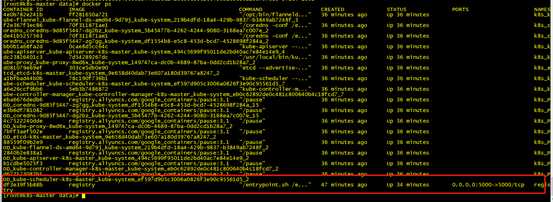
这registry启动后才可以push
9.新建pod服务和启动文件tomcattest-svc.yaml 、tomcattest.yaml内容如下
tomcattest.yaml
tomcattest1.yaml tomcattest-svc.yaml tomcattest.yaml [root@k8s-master tomcatapp]# cat tomcattest.yaml apiVersion: apps/v1 kind: DaemonSet metadata: name: tomcattest spec: selector: matchLabels: app: tomcattest template: metadata: labels: app: tomcattest spec: containers: - name: tomcattest image: 192.168.150.128:5000/k8s/tomcat:1.2 imagePullPolicy: Always ports: - containerPort: 8080
tomcattest-svc.yaml
apiVersion: v1 kind: Service metadata: name: tomcattest-service spec: type: NodePort ports: - port: 8080 name: tomcat targetPort: 8080 nodePort: 32012 protocol: TCP #- port: 9000 # name: tomcat9000 # targetPort: 9000 # nodePort: 9000 # protocol: TCP selector: app: tomcattest
k8s yaml文件说明
# yaml格式的pod定义文件完整内容: apiVersion: v1 #必选,版本号,例如v1 kind: Pod #必选,Pod metadata: #必选,元数据 name: string #必选,Pod名称 namespace: string #必选,Pod所属的命名空间 labels: #自定义标签 - name: string #自定义标签名字 annotations: #自定义注释列表 - name: string spec: #必选,Pod中容器的详细定义 containers: #必选,Pod中容器列表 - name: string #必选,容器名称 image: string #必选,容器的镜像名称 imagePullPolicy: [Always | Never | IfNotPresent] #获取镜像的策略 Alawys表示下载镜像 IfnotPresent表示优先使用本地镜像,否则下载镜像,Nerver表示仅使用本地镜像 command: [string] #容器的启动命令列表,如不指定,使用打包时使用的启动命令 args: [string] #容器的启动命令参数列表 workingDir: string #容器的工作目录 volumeMounts: #挂载到容器内部的存储卷配置 - name: string #引用pod定义的共享存储卷的名称,需用volumes[]部分定义的的卷名 mountPath: string #存储卷在容器内mount的绝对路径,应少于512字符 readOnly: boolean #是否为只读模式 ports: #需要暴露的端口库号列表 - name: string #端口号名称 containerPort: int #容器需要监听的端口号 hostPort: int #容器所在主机需要监听的端口号,默认与Container相同 protocol: string #端口协议,支持TCP和UDP,默认TCP env: #容器运行前需设置的环境变量列表 - name: string #环境变量名称 value: string #环境变量的值 resources: #资源限制和请求的设置 limits: #资源限制的设置 cpu: string #Cpu的限制,单位为core数,将用于docker run --cpu-shares参数 memory: string #内存限制,单位可以为Mib/Gib,将用于docker run --memory参数 requests: #资源请求的设置 cpu: string #Cpu请求,容器启动的初始可用数量 memory: string #内存清楚,容器启动的初始可用数量 livenessProbe: #对Pod内个容器健康检查的设置,当探测无响应几次后将自动重启该容器,检查方法有exec、httpGet和tcpSocket,对一个容器只需设置其中一种方法即可 exec: #对Pod容器内检查方式设置为exec方式 command: [string] #exec方式需要制定的命令或脚本 httpGet: #对Pod内个容器健康检查方法设置为HttpGet,需要制定Path、port path: string port: number host: string scheme: string HttpHeaders: - name: string value: string tcpSocket: #对Pod内个容器健康检查方式设置为tcpSocket方式 port: number initialDelaySeconds: 0 #容器启动完成后首次探测的时间,单位为秒 timeoutSeconds: 0 #对容器健康检查探测等待响应的超时时间,单位秒,默认1秒 periodSeconds: 0 #对容器监控检查的定期探测时间设置,单位秒,默认10秒一次 successThreshold: 0 failureThreshold: 0 securityContext: privileged:false restartPolicy: [Always | Never | OnFailure]#Pod的重启策略,Always表示一旦不管以何种方式终止运行,kubelet都将重启,OnFailure表示只有Pod以非0退出码退出才重启,Nerver表示不再重启该Pod nodeSelector: obeject #设置NodeSelector表示将该Pod调度到包含这个label的node上,以key:value的格式指定 imagePullSecrets: #Pull镜像时使用的secret名称,以key:secretkey格式指定 - name: string hostNetwork:false #是否使用主机网络模式,默认为false,如果设置为true,表示使用宿主机网络 volumes: #在该pod上定义共享存储卷列表 - name: string #共享存储卷名称 (volumes类型有很多种) emptyDir: {} #类型为emtyDir的存储卷,与Pod同生命周期的一个临时目录。为空值 hostPath: string #类型为hostPath的存储卷,表示挂载Pod所在宿主机的目录 path: string #Pod所在宿主机的目录,将被用于同期中mount的目录 secret: #类型为secret的存储卷,挂载集群与定义的secre对象到容器内部 scretname: string items: - key: string path: string configMap: #类型为configMap的存储卷,挂载预定义的configMap对象到容器内部 name: string items: - key: string path: string
10.启动pod
kubectl create -f tomcattest.yaml

删除pod
kubectl delete -f tomcattest.yaml

如果启动报错,可查看日志kubectl describe pod [podname]


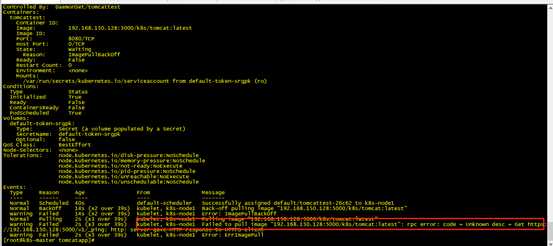
从日志可看出,在node1中无法pull到镜像
在node1 用测试pull镜像
docker pull 192.168.150.128:5000/k8s/tomcat:1.2

** 报错 http: server gave HTTP response to HTTPS client 原因是 docker私有仓库服务器,默认是https协议,所以我们需要进行修改不使用https
修改
vi /etc/docker/daemon.json //如果没有此文件,请创建
添加代码
"insecure-registries":["192.168.150.128:5000"]

重启docker服务:
systemctl daemon-reload systemctl restart docker
再次重新pull即可成功
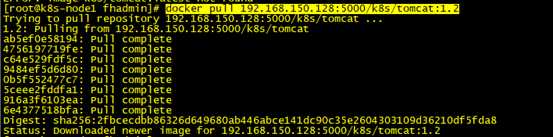
11.启动端口映射服务
kubectl create -f tomcattest-svc.yaml

12.正常访问
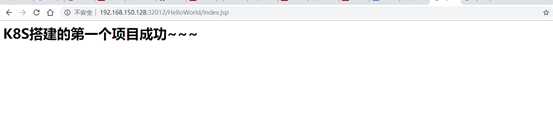
标签:网络 arguments sources server 无响应 ati value 自动重启 简单
原文地址:https://www.cnblogs.com/LiLiliang/p/12120928.html